Microsoft Rewardsdan en fazla puan nasıl alınır ve kolay para kazanılır

Microsoft Rewards ile Windows, Xbox ve Mobile platformlarında nasıl en fazla puan kazanabileceğinizi öğrenin. Hemen başlayın!

Gizliliğinizin kontrolünü ele almak ister misiniz? Bing arama geçmişinizi ve Microsoft Edge Geçmişinizi de şu şekilde temizleyebilirsiniz.
Bazen, Bing'deki arama geçmişinizi temizlemek isteyebileceğiniz bir an olabilir . Utanç verici bir şey aramış olabilirsin, bir şeyi gizlemek isteyebilirsin (bir hediye fikri söyle) ya da sadece mahremiyetinin bilincinde olabilirsin.
Genellikle, tüm bu sorunlardan kaçınmanın en iyi yolu, bir InPrivate veya Incognito penceresi açıp göz atmaktır, ancak normal olarak göz atarken gizliliğinizin kontrolünü nasıl ele alırsınız? Bugün size Bing arama geçmişinizi ve Microsoft Edge Geçmişinizi nasıl temizleyebileceğinizi göstereceğiz.
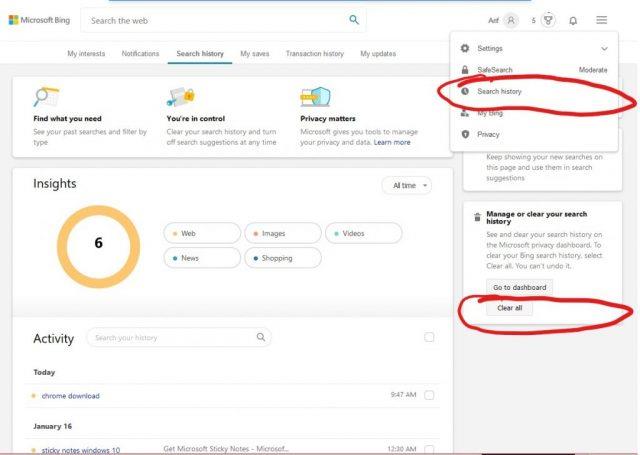
Bing arama geçmişinizi temizlemek aslında oldukça kolaydır. Bing.com'u ziyaret edin ve ardından ekranın sağ üst köşesindeki hamburger menüsünü tıklayın. Ardından, sizi Bing'deki aramalarınızın listesine götürecek olan Arama Geçmişi'ne tıklayabilirsiniz. Ayrıca , arama geçmişi sayfasına da gitmek için bu bağlantıya tıklayabilirsiniz . Buradan, aramanızı yönetin veya temizleyin yazan bir kutu göreceksiniz. Tüm aramalarınızı temizlemek için buradaki Temizle düğmesini tıklamak isteyeceksiniz. Bu kadar basit!
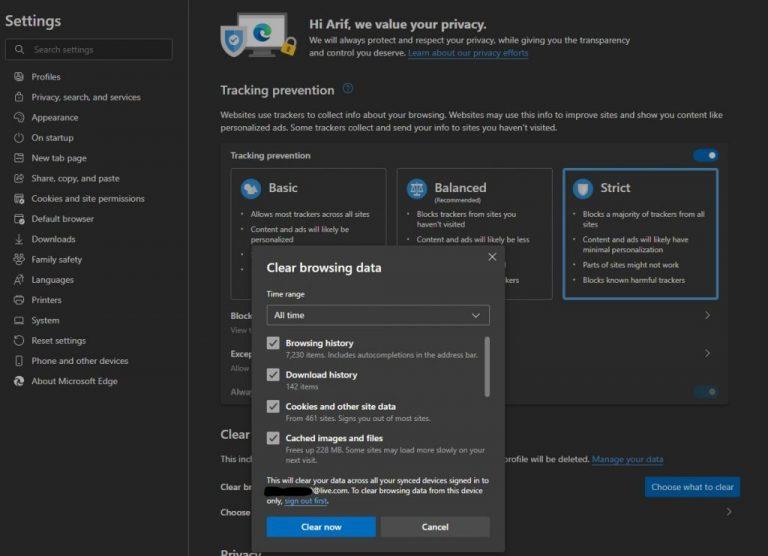
Bing aramalarını temizlemeye ek olarak, daha fazla gizlilik için Microsoft Edge geçmişinizi de temizleyebilirsiniz. Bu, sizi farklı web sitelerinde izlemek için sıklıkla kullanılan çerezleri temizleyecektir. Profil resminizin yanındaki ekranın sağ üst köşesindeki üç noktayı tıklayarak Edge geçmişini temizleyebilirsiniz. Ardından, oradan Geçmiş'i seçin.
Ardından açılır menüde öne bakan üç noktayı tıklayıp Geçmişi Yönet'i seçerek tüm geçmişinize bir göz atabilirsiniz. Silmek istediğiniz öğeleri seçin ve ardından Sil'e tıklayın.
Ayrıca, ekranın üst kısmındaki Tarama verilerini temizle bağlantısını tıklamanızı öneririz. Bu sizi Edge'deki gizlilik sayfasına götürecektir. Buradan tarama geçmişini, indirme geçmişini, çerezleri ve site verilerini, önbellek görüntüsünü ve dosyalarını ve daha fazlasını temizlemeyi seçebilirsiniz. Sadece bir zaman aralığı seçtiğinizden emin olun. Bir Microsoft Hesabı ile oturum açtıysanız, bu, tüm cihazlarınızdaki verileri temizleyecektir.
Buradayken, Edge Gizlilik Sayfasında sizin için bir notumuz var. Ekranın üst kısmındaki üç noktayı tıklayıp ardından Ayarlar'ı ve Gizlilik'i seçerek buna ulaşabilirsiniz. Yukarıdaki ekran görüntüsünde gösterdiğimiz gibi, Edge'de yerleşik birçok harika gizlilik özelliği vardır.
İzleme engellemesinden Sıkı ayarlar'ı tıklamak isteyeceksiniz. Ayrıca Takip Etme isteklerini Gönder'e de tıklamak isteyeceksiniz. Ayrıca, süper güvenli olmak için Web deneyiminizi kişiselleştirin yazan düğmeyi tıkladığınızdan emin olun. Bu, arama ve web verilerinizin web'de gördüklerinizi kişiselleştirmek için kullanılmamasını sağlayacaktır.
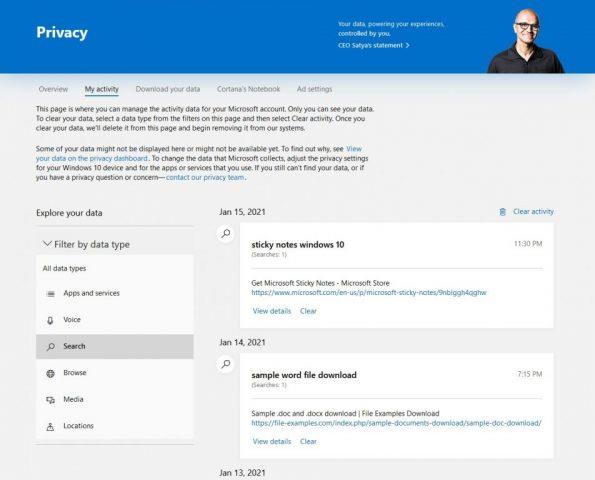
Arama geçmişinizi temizlemenin yanı sıra Bing ve Microsoft Hesabı ayarlarını da yönetebilirsiniz. Ekranın sağ üst köşesindeki hamburger menüsüne gidin, gizliliği seçin. Bu , Microsoft Hesabı sayfası aracılığıyla Bing'e bağlı bir Microsoft Hesabı ile çalışır , bu nedenle bir hesapla oturum açmak isteyeceksiniz.
Ardından, Arama Geçmişini Görüntüle ve Temizle yazan bağlantıya tıklayın, Buradan, Sesli Aramalar, Bing Aramaları, Gözatma Geçmişi, Medya, Konumlar ve daha fazlası gibi Microsoft Hesabınızla bağlantılı her şeyi temizleyebilirsiniz. Sadece listedeki girişi tıklayın ve Temizle'yi tıklayın.
Ayrıca, Bing ayarlarına da geçiş yapabilirsiniz. Ekranın sağ üst köşesindeki hamburger menüsünü tıklayın, Ayarlar'ı ve ardından Diğer'i seçin. Buradan, Bing ile ilgili çok çeşitli arama ayarlarını değiştirebilirsiniz.
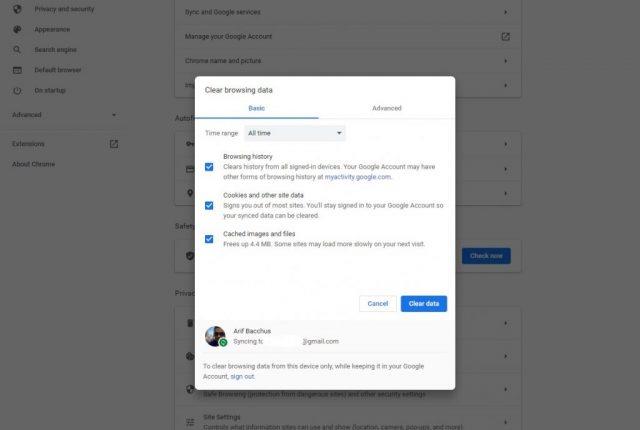
Elbette herkes Microsoft ekosisteminde yer almıyor. Chrome ve Google'daysanız, aynı şeyleri siz de yapabilirsiniz. Chrome'da sağ üstteki üç noktayı tıklayıp geçmişi seçerek geçmişinizi temizleyebilirsiniz . Kısayol olarak klavyenizde CTRL+H tuşlarına basabilirsiniz. Ardından, tam tarama geçmişinizi silmek için Tarama Verilerini Temizle bağlantısını ve Verileri Temizle'yi seçin.
Diğer Google Etkinlikleri ve Google Arama geçmişinizi temizlemek için Google Etkinliğim Sayfasını ziyaret edebilirsiniz . Buradan. Arama etkinliğini, Android uygulama etkinliğini ve daha fazlasını göreceksiniz. Filtre düğmesine tıklayın ve bir saat ve tarih seçin, filtrelenecek ürünü seçin ve Uygula'ya tıklayın. Ardından, listedeki öğenin yanındaki "X" işaretini seçerek bu ilişkili verileri Google Hesabınızdan silebilirsiniz.
Umarız rehberimizi faydalı bulmuşsunuzdur. Aşağıda bize bir yorum bırakarak genellikle çevrimiçi ortamda kendinizi nasıl güvende tuttuğunuzu bize bildirin!
Microsoft Rewards ile Windows, Xbox ve Mobile platformlarında nasıl en fazla puan kazanabileceğinizi öğrenin. Hemen başlayın!
Arama'da bir öğe aradığınızda, Windows uygulamalar, dosyalar veya ayarlar için yerel sonuçları görüntüler. Hiçbir şey çıkmazsa, Windows ayrıca çevrimiçi öğeleri görüntüleyen yerleşik bir Bing aramasına sahiptir…
Kuruluş verilerinizi belirli bir uygulamaya yapıştıramıyorsanız, sorunlu dosyayı kaydedin ve verilerinizi yeniden yapıştırmayı deneyin.
Microsoft Rewards ile Windows, Xbox ve Mobile platformlarında nasıl en fazla puan kazanabileceğinizi öğrenin. Hemen başlayın!
Windows 10
Skyrim'in sinir bozucu sonsuz yükleme ekranı sorununu çözerek daha sorunsuz ve kesintisiz bir oyun deneyimi sağlamanın etkili yöntemlerini öğrenin.
HID şikayetli dokunmatik ekranımla aniden çalışamaz hale geldim. Bilgisayarıma neyin çarptığı konusunda hiçbir fikrim yok. Eğer bu sizseniz işte bazı düzeltmeler.
PC'de canlı web seminerlerini kaydetmenin yararlı yollarını öğrenmek için bu kılavuzun tamamını okuyun. Windows 10, 8, 7 için en iyi web semineri kayıt yazılımını, üst ekran kaydediciyi ve video yakalama araçlarını paylaştık.
iPhone'unuzu bilgisayara bağladıktan sonra karşınıza çıkan açılır pencerede yanlışlıkla güven butonuna tıkladınız mı? Bu bilgisayara güvenmemek istiyor musunuz? Ardından, daha önce iPhone'unuza bağladığınız bilgisayarların güvenini nasıl kaldıracağınızı öğrenmek için makaleyi okuyun.
Ülkenizde akış için mevcut olmasa bile Aquaman'i nasıl yayınlayabileceğinizi bilmek ister misiniz? Okumaya devam edin ve yazının sonunda Aquaman'in keyfini çıkarabileceksiniz.
Bir web sayfasını kolayca PDF olarak nasıl kaydedeceğinizi öğrenin ve web içeriğini çevrimdışı erişim ve paylaşım için taşınabilir PDF dosyalarına dönüştürmek için çeşitli yöntem ve araçları keşfedin.
PDF belgelerinize not ekleyin - Bu kapsamlı kılavuz, bir PDF belgesine farklı yöntemlerle not eklemenize yardımcı olacaktır.









